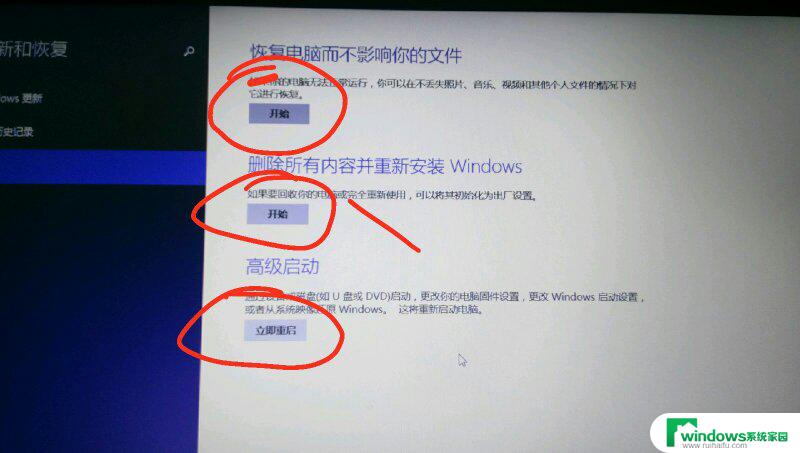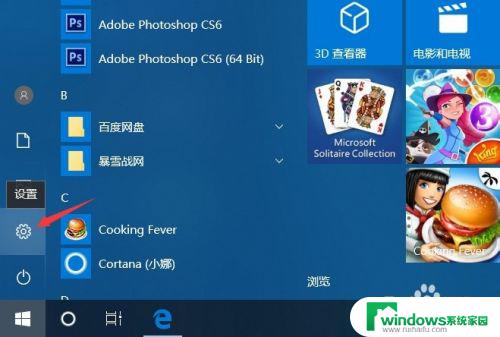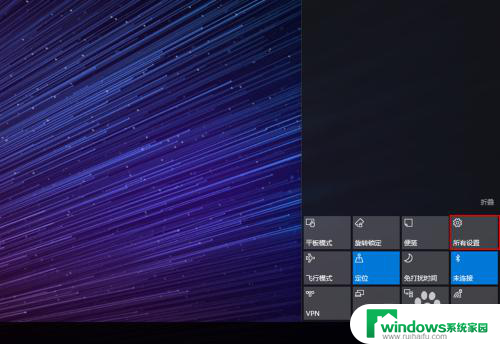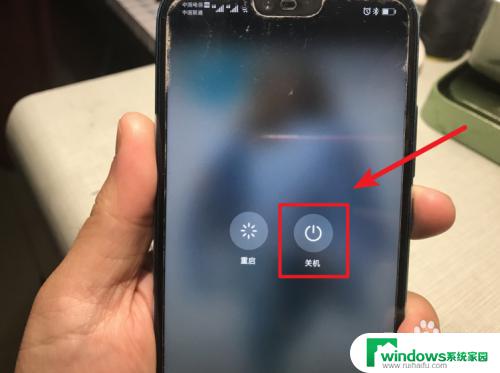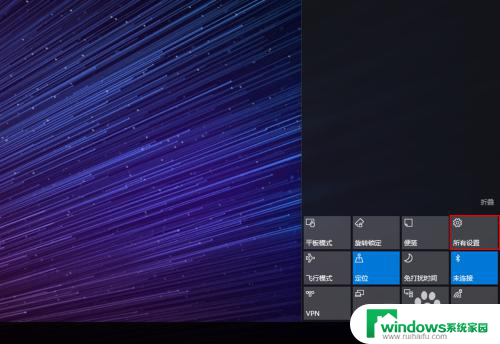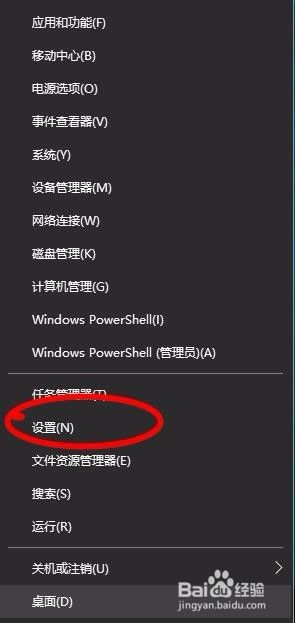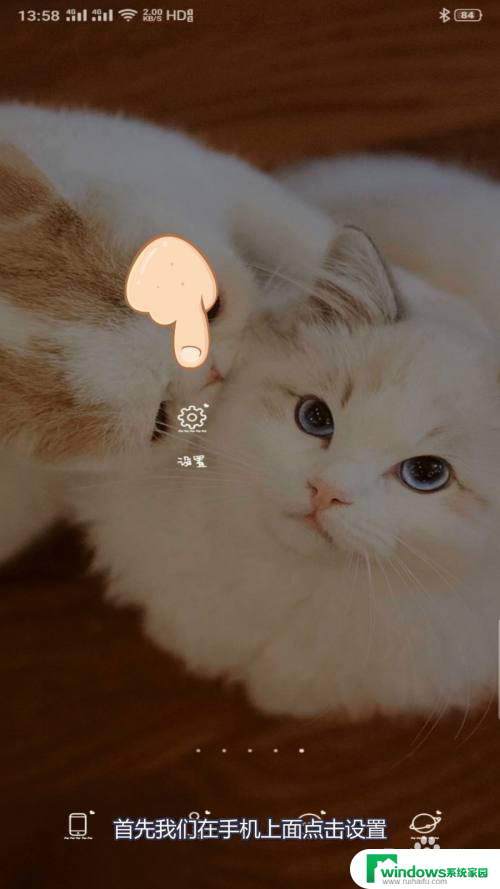华硕笔记本怎样恢复出厂设置 华硕笔记本恢复出厂设置步骤
更新时间:2023-06-19 13:53:29作者:xiaoliu
华硕笔记本怎样恢复出厂设置,现代人的生活离不开电子设备,其中笔记本电脑是每个人办公和娱乐的必备品,但是电脑的运行过程中难免会遇到一些问题,甚至会影响到正常使用。此时恢复出厂设置是最常见和有效的解决方法之一。本文将围绕华硕笔记本电脑,介绍其恢复出厂设置的具体步骤。
具体方法:
1.按一键恢复功能键华硕笔记本如何恢复出厂系统F9,跳出选择页面。点击疑难解答。
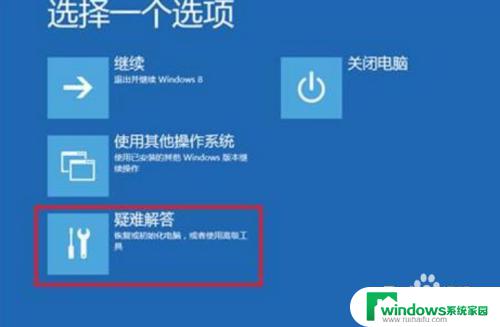
2.进入页面后,点击“初始化电脑”(恢复出厂设置。删除所有文件),恢复电脑则保留数据,还原到正常状态。
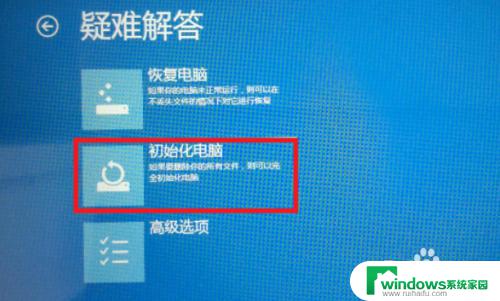
3.接下来后有提示初始化电脑会出现的情况,点击下一步。

4.选择要初始化的分区,点击“仅限安装了Windows的驱动器”即C盘。并选择仅删除我的文件或完全清理驱动器。
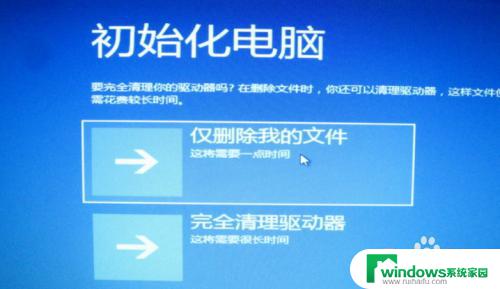
5.准备就绪后,点击“初始化”,初始化完成后会重新配置系统。

6.还有一个方法就是找到电脑的电脑设置后,选择最下面的更新和恢复。
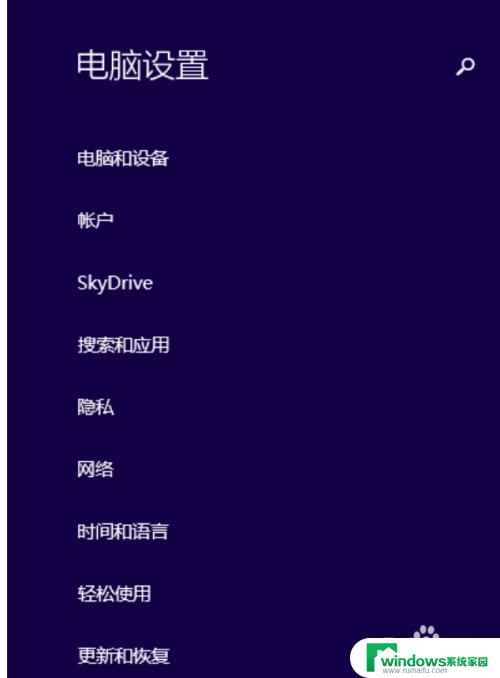
以上就是华硕笔记本如何恢复出厂设置的全部内容,如果你遇到了同样的情况,可以参照本文提供的方法,希望这些内容对你有所帮助。